1、通过草稿视图中的导航窗格剪切粘贴标题段落可调整页面顺序;2、使用分节符拆分页面后复制到新文档按需重组;3、在大纲视图中利用标题层级上下移动实现内容重排。
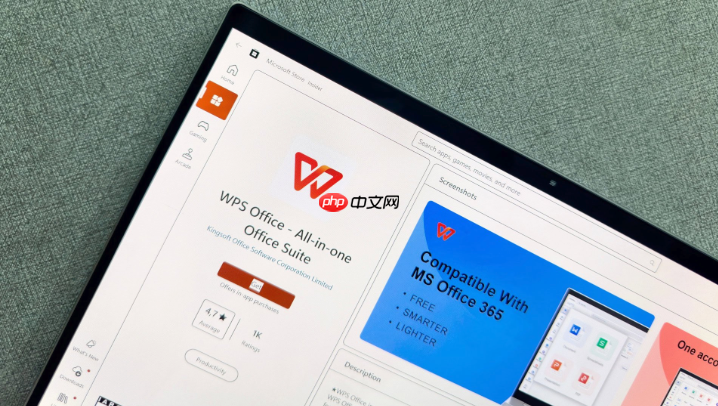
如果您需要调整文档中页面的显示顺序,但发现WPS没有直接拖动换页的功能,则可以通过以下方法实现页面顺序的重新排列。以下是具体操作步骤:
一、使用草稿视图调整段落顺序
在草稿视图模式下,WPS允许用户通过导航窗格快速移动大段内容,从而间接实现换页顺序的效果。此方法适用于每页内容由独立段落或章节构成的情况。
1、点击顶部菜单栏的“视图”选项,选择“草稿”模式进入简化编辑界面。
2、接着点击“开始”选项卡中的“导航窗格”,勾选后左侧会显示文档结构列表。
3、在导航窗格中,按标题层级展开内容,用鼠标选中某个标题及其对应段落,然后剪切并粘贴到目标位置。
4、粘贴完成后,原页面内容将移至新位置,实现页面顺序的调整。
二、拆分文档后重新合并
当页面之间相互独立且不便于通过段落移动时,可将整个文档按页拆分为多个部分,再按照所需顺序重新组合。
1、打开WPS文档,滚动至需要调整的页面起始位置。
2、将光标置于目标页首,按下Ctrl键并选择“插入”→“分节符”→“下一页”,确保各页逻辑分离。
3、全选某一页内容(包括该页所有文字、图片和表格),复制到新建的空白文档中。
4、依次将各个页面内容复制到新的主文档中,按照希望的顺序进行粘贴,最终形成重新排序后的完整文件。
三、利用大纲视图重组内容
若文档已设置标题样式(如标题1、标题2),可通过大纲视图快速重排结构,达到调整页序的目的。
1、切换到“视图”标签,点击“大纲视图”按钮进入结构调整模式。
2、在大纲界面中,找到以标题形式列出的各个章节,每个标题通常对应一个逻辑页。
3、选中某一标题行,点击上方的“上移”或“下移”按钮,调整其在文档中的层级与位置。
4、完成移动后退出大纲视图,返回页面视图查看实际排版效果。































